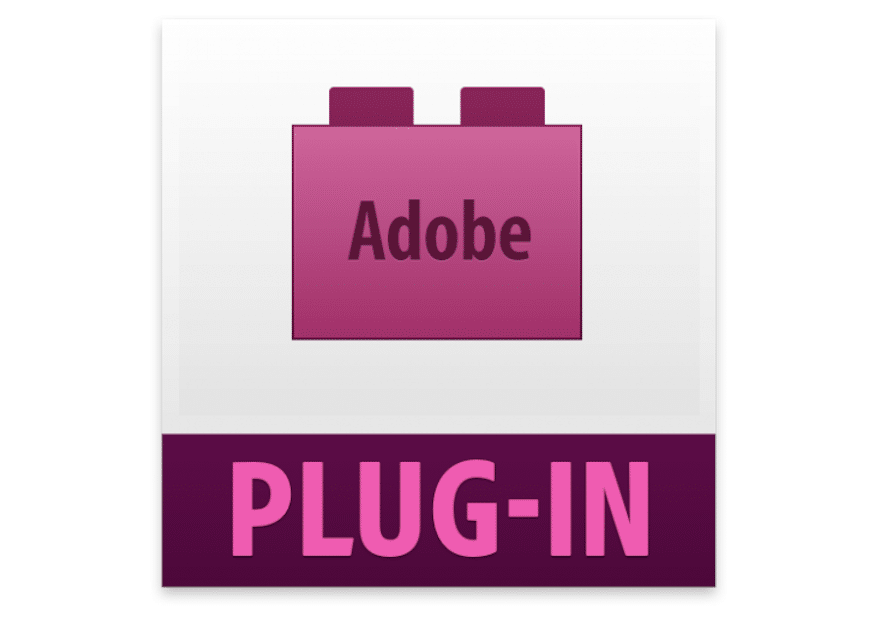De nombreux clients nous demandent de vectoriser nos traductions avant de les leur retourner, car ils ne savent pas comment gérer le chinois, le japonais et le coréen sur InDesign. Mais il existe deux autres solutions !!!
En réalité, les fonctionnalités qui permettent de gérer le chinois et le japonais sont présentes dans InDesign, mais il faut creuser pour les trouver ! Ces fonctionnalités ne sont pas visibles dans l’interface, sauf si vous avez installé une version localisée d’InDesign. Mais ce n’est pas très pratique pour un graphiste français qui ne maîtrise ni le chinois ni le japonais d’évoluer dans un logiciel dont toutes les fonctionnalités sont en langue étrangère.
Remarquez, cela peut être un défi sympa si vous souhaitez apprendre l’une de ces langues ! 😉
Deux solutions plus simples s’offrent à vous.
Plugin World Tools Pro
Télécharger un plugin du type World Tools Pro, qui vous permettra de gérer l’ensemble des langues dont notamment toutes les langues asiatiques majeures : chinois, japonais, coréen.
Cette solution est la plus efficace, et permet également de gérer l’arabe et l’hébreu, mais c’est aussi la plus coûteuse car le plugin n’est évidemment pas gratuit.
Nous recommandons cette solution pour des graphistes ou designers qui gèrent quotidiennement des projets multilingues avec des langues à idéogrammes.
La solution à « faible coût »
La seconde solution est un petit tour de passe-passe bien pratique quand on a uniquement quelques lignes en japonais, chinois ou coréen. Ce sera particulièrement adapté aux graphistes qui gèrent des étiquettes ou des packagings multilingues.
Dans ce cas, vous pouvez vous rendre sur le site de TransPacificDigital, entreprise experte en localisation InDesign.
Sur ce site, on peut télécharger la version InDesign pour le chinois et le japonais.
Grâce à ce logiciel, on peut dépasser les limitations d’InDesign pour l’Europe, car on retrouve l’Adobe Japanese Kompozer, seul élément vraiment utile dans notre cas. On va ainsi pouvoir appliquer le Compositeur de paragraphe Adobe japonais (Japanese body-text) à notre court texte. Grâce à cet outil, quand on copie/colle un paragraphe japonais dans un document, le style du paragraphe suit.
N’hésitez pas à tester avec et sans le style de paragraphe japonais, et vous verrez ainsi les modifications positives du logiciel : espacements, justifications, règles de typographie, etc.
Maintenant, il ne vous reste plus qu’à appliquer ces recommandations !
N’hésitez pas à nous faire des retours sur l’utilité de cet article dans votre gestion des projets multilingues sur InDesign.
=> Serge Paulus, formateur PAO et e-learning, est à l’origine de cette solution. Pour en savoir plus sur la gestion multilingue, je vous invite à consulter ses vidéos sur Youtube ou le contacter sur Linkedin.